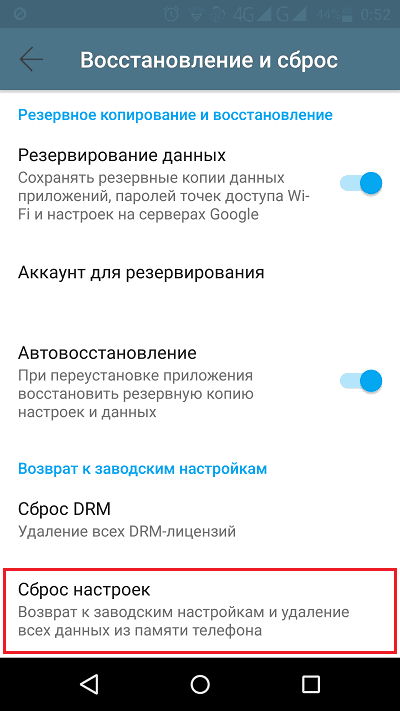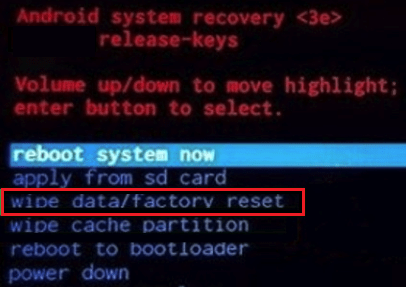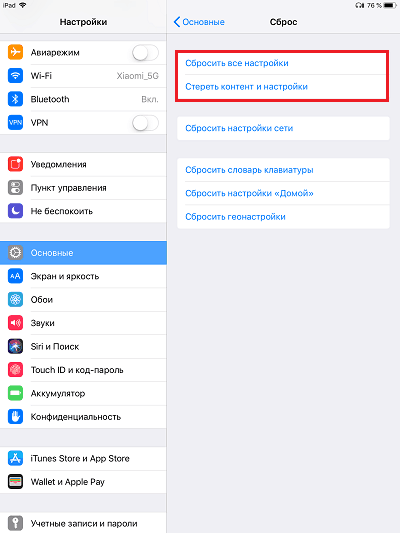Если телефон заражен вирусом что делать: Как вирусы попадают на Android и как их удалять. Нужен ли антивирус на Android
Что делать, если смартфон заразился вирусом
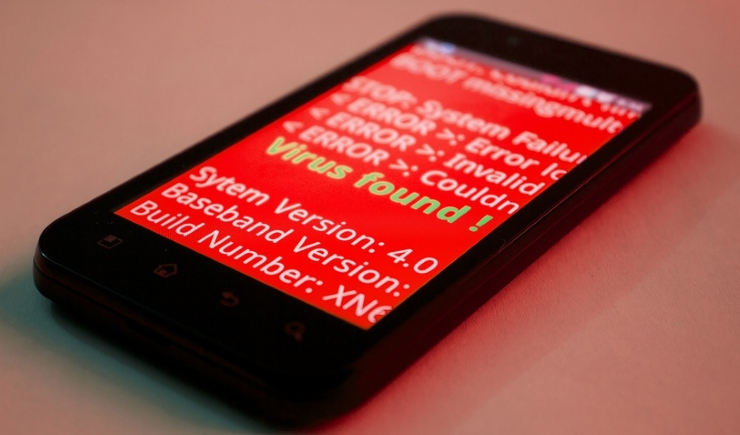
Вирус может попасть на ваш смартфон даже из официального магазина приложений, не говоря о пиратских ресурсах, где очень многие приложения и игры заражены. Кроме того, вирусы могут намеренно предустанавливать продавцы смартфонов, желая получать дополнительную прибыль уже после продажи устройств (на рекламе, SMS-сообщениях на короткие номера, организации ботнетов и т.д.)
Ещё один частый способ распространения вирусов — установка по ссылке, которые приходят по SMS от незнакомых (и даже знакомых) людей. Те, кто размещал объявления на Avito и других барахолках, указывая свой номер телефона, наверняка замечали, что им приходят сообщения об обмене товара с сомнительными ссылками — да, там вирусы. Вредоносный код может также проникнуть через браузер со взломанных сайтов — если вы скачаете и запустите файл, который выдаётся злоумышленниками за обновление операционной системы или приложение, который вылечит найденный внезапно вирус.
Что делать, если ваш смартфон оказался заражён?
Самое первое — необходимо перевести смартфон в авиарежим, лишив его соединения с Wi-Fi и сотовой сетью. После этого вирус не сможет отправлять SMS-сообщения, получать команды от удалённого сервера и опустошать ваш счёт. Далее нужно зайти в Google Play, установить антивирус (лучше использовать те, что на слуху) и пройтись им по файлам. Затем удалите все неизвестные и подозрительные приложения и посмотрите, не хранится ли в Download и других папках подозрительных файлов (обычно с разрешением .apk), их тоже нужно удалить.
Попробуйте сделать бэкап сохранившихся данных (если они вам ценны). Для этого можно использовать облачное хранилище или приложение Titanium Backup. Обычно вирусы прячутся глубоко в системных файлах и оперативной памяти, поэтому они не скопируются.
Самый опасный вид вирусов — блокировщики. Они перекрывают экран своим окном, не давая выполнять никаких действий, в фоновом режиме шифруют файлы и требуют выкуп за получение ключа расшифровки. В этом случае можно подключить смартфон к компьютеру в качестве хранилища и запустить проверку его локальной памяти десктопным антивирусом.
Перезагрузите смартфон в безопасном режиме и проверьте, сохранился ли вирус. Если он остался, сделайте сброс к заводским настройкам, а если и это не помогло — перепрошейте аппарат и восстановите данные из бэкапа. На этом этапе вирус должен пропасть, в противном случае вам необходимо обратиться к продавцу и попросить его обеспечить ремонт (если устройство ещё на гарантии).
Как защитить мобильный телефон от взлома и хакеров
У четырех из пяти россиян в возрасте 16—45 лет есть смартфон. Скорее всего, у вас тоже. Но вряд ли хотя бы один из пяти осознает, что смартфон — короткий путь к секретной информации. Через мобильные устройства злоумышленники добираются до личной переписки, банковских данных, паролей и денег.

Максим Матющенко
покупатель со стажем
Мобильный фишинг — новый тренд в мошенничестве. Разобраться в этой теме нам помог эксперт «Лаборатории Касперского» Виктор Чебышев, который знает о мобильных угрозах всё.
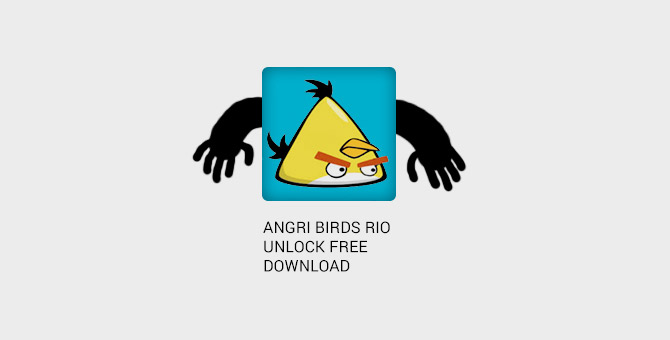
Кто в зоне риска
Жертвой мошенников может стать каждый пользователь смартфона на Андроиде. Основная проблема Андроида в том, что на него можно поставить программу из любого источника, в том числе пиратского. С июля по сентябрь 2015 эксперты из «Лаборатории Касперского» обнаружили 320 тысяч новых мобильных вредоносных программ для этой платформы.
В зоне риска любители бесплатных игр, программ и порно. Если вы набрали в Гугле «Angry Birds скачать бесплатно» или зашли на порносайт, где вам предложили «бесплатный доступ через приложение», — вы на пороге заражения.
Немного спокойнее могут себя чувствовать владельцы Айфонов. На эту платформу приходится только 0,2% вирусов и троянов. Однако это не значит, что Айфоны защищены: именно ложное ощущение безопасности делает их владельцев уязвимыми. Украсть деньги можно и через Айфон.
Главный фактор риска — это сам человек. Если он невнимателен, не понимает основ информационной безопасности и любит халяву, то он — идеальная жертва мошенников.
Больше всех рискуют любители халявы
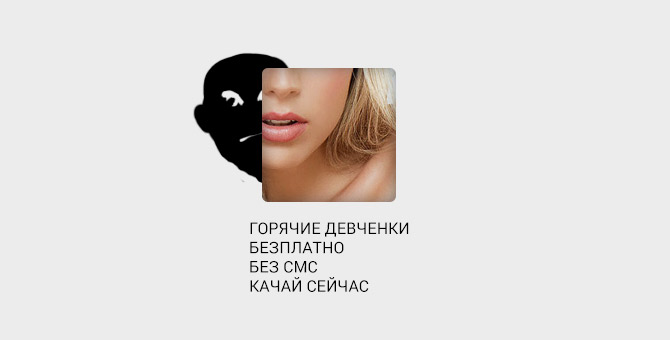
Как цепляют вирусы
Открывают ссылки из смс. Вирусы умеют отправлять сообщения от имени реальных контактов. Вы думаете, что получили смс от родственника, и переходите по ссылке, скачиваете программу, а в ней вирус.
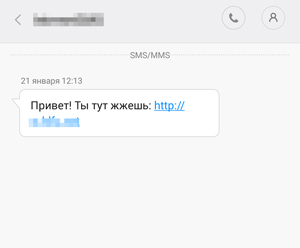 Смс-вирусы стараются испугать или заинтриговать получателя, любой ценой заставляют открыть ссылку
Смс-вирусы стараются испугать или заинтриговать получателя, любой ценой заставляют открыть ссылку
Не ходите по ссылкам, если не уверены в их надежности. Если ссылка пришла от знакомого, переспросите, действительно ли он отправил сообщение.
Переходят по ненадежной ссылке в интернете. Пользователи ищут интересный контент: бесплатную музыку, фильмы, игры, порно. Щелкают по ссылке, что-то скачивают, открывают, получают вирус.
 После визита на торренты в загрузках возник странный файл. Не связывайтесь, пусть разбирается антивирус
После визита на торренты в загрузках возник странный файл. Не связывайтесь, пусть разбирается антивирус
Не ищите халяву или хотя бы делайте это с компьютера. На маленьком экране смартфона сложнее распознать подозрительный сайт и выше риск нажать не туда.
Открывают файлы и зловредные ссылки в социальных сетях. Здесь люди тоже попадают в западню в поисках контента. Например, посещают сообщества с играми и переходят по ссылкам в поисках бесплатных развлечений.
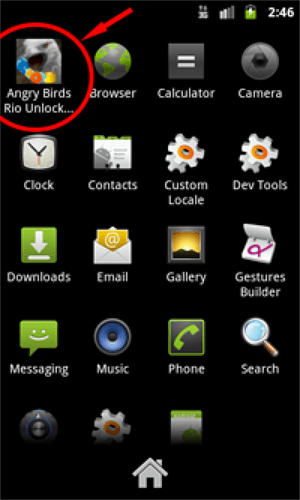 Одно нажатие на иконку — и любитель поохотиться на свиней сам становится мишенью
Одно нажатие на иконку — и любитель поохотиться на свиней сам становится мишенью
Устанавливайте приложения только из официального магазина: для Андроида это Гугл-плей
Попадают на страницы злоумышленников со взломанного сайта. Например, заходишь читать отраслевые новости на знакомый сайт, как вдруг автоматически скачивается какая-то вроде полезная программа.
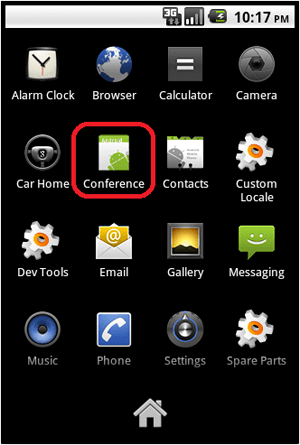 Если на экране появилось непонятное приложение, открыть его — худший способ выяснить, что это такое
Если на экране появилось непонятное приложение, открыть его — худший способ выяснить, что это такое
Не запускайте непонятные файлы, даже если они скачались со знакомого сайта. Если что-то скачалось само, скорее всего, это вирус
Совет от «Лаборатории Касперского»
Чтобы заразиться, достаточно открыть файл, полученный из ненадежного источника. После этого программа устанавливается и невидимо, в фоновом режиме выполняет всё, что в нее заложил автор.
Виктор Чебышев
Лаборатория Касперского
Необходимость открыть файл — слабая защита для пользователя. Люди запускают и подтверждают всё что угодно — особенно когда ищут действительно интересный для них контент, например порно. Поэтому лучше не допускать, чтобы файл с вирусом попал на смартфон.
Лучше всего использовать комплексное решение для борьбы с вредоносными программами, например Kaspersky Internet Security для Android. Такой инструмент защищает сразу по всем фронтам: не только выявляет вирусы, но и проверяет смс, инспектирует ссылки в браузере и загружаемые файлы, а также периодически сканирует телефон на предмет угроз.
Антивирус — это еще и единственный способ обнаружить, что телефон уже заражен, и вылечить его.
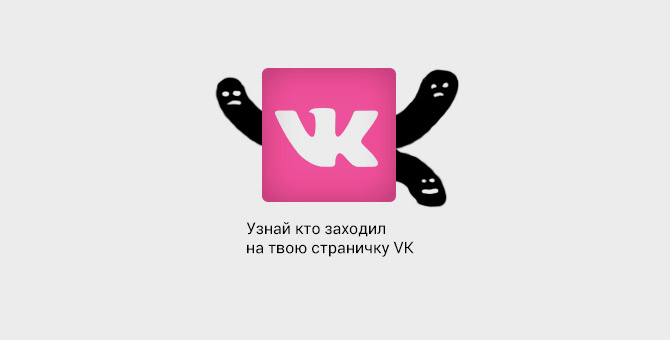
Программы, которые отправляют платные смс
Вирус, который рассылает смс на платные номера, — самый простой сценарий. Злоумышленнику не нужны даже банковские данные жертвы. Программа незаметно отправляет сообщения на короткий номер, и деньги со счёта уходят мошеннику.
В описание некоторых смс-вирусов авторы даже включали мелкий текст, по которому пользователь соглашался на платную подписку. Конечно, этого никто не читал, но формально получается, что жертва давала согласие на списание денег.
Чтобы защитить абонентов, операторы ввели двойное подтверждение платных смс: это когда после отправки сообщения вам приходит запрос и вы должны подтвердить его еще одним смс. Второе сообщение уже никак нельзя замаскировать, его должен отправить лично пользователь. Воровать деньги через платные смс стало сложнее, и популярность этих вирусов пошла на спад.
Если пришел запрос на подтверждение платного смс, а вы ничего не отправляли, проверьте телефон антивирусом, он может быть заражен. Если у вас стали быстро кончаться деньги на счете, посмотрите на историю списаний в личном кабинете мобильного оператора.
Не подтверждайте платные услуги, которые вы не заказывали
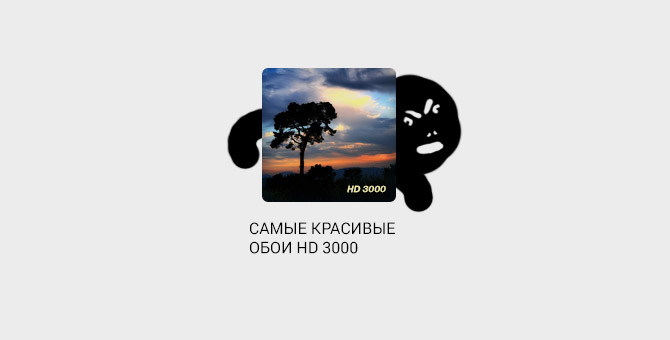
Программы, которые перехватывают смс от банка
Когда вы покупаете что-то по карточке в интернете, банк присылает смс с кодом подтверждения. Хакеры заражают телефоны вирусами, которые перехватывают такие коды.
К счастью, одного кода из смс мошеннику недостаточно, чтобы украсть деньги со счёта. Нужны данные карты, чтобы провести по ним платеж и подтвердить его кодом из перехваченного смс.
Поэтому обычно сначала мошенники добывают данные карты, а потом уже заражают смартфон. Например, размещают QR-код со ссылкой на вредоносную программу и пишут, что там лежит приложение для скидок.
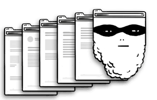
Герои фишинга
Как не попасться на удочку хакеров
Вирусописатели ведут целые базы зараженных смартфонов — ботнеты. Вредоносные программы на этих устройствах дремлют на случай, если когда-то понадобятся злоумышленникам. Например, когда у мошенника есть данные карты жертвы, но нет доступа к ее телефону, он идет в ботнет. Если найдет там нужное устройство, то активирует и использует вирус.
Берегите данные карты. Когда что-то покупаете в интернете, риск нарваться на вирус выше обычного
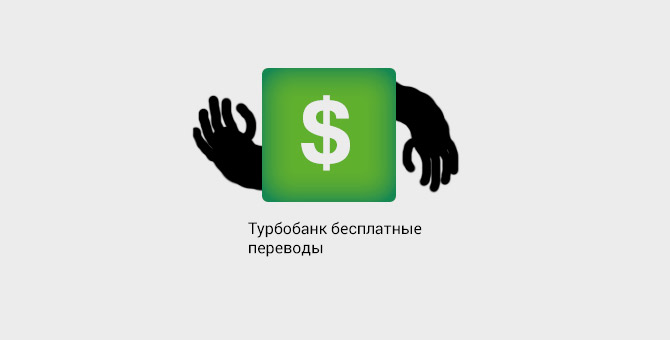
Программы, которые маскируются под мобильный банк
Когда вы запускаете мобильный банк, зловредная программа замечает это, перехватывает управление и уводит вас к себе. После этого программа выбирает подходящее оформление и маскируется под банковское приложение. Вы не замечаете подвоха, вводите в приложении данные карты, и они утекают к мошеннику.
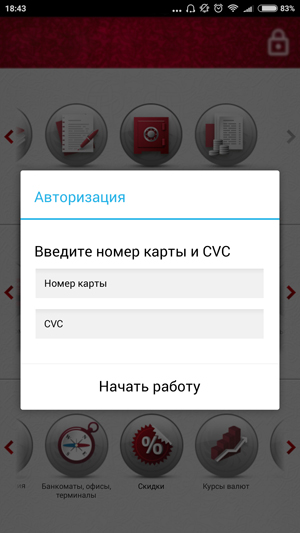 Банк никогда не спросит данные карты, там и так всё знают
Банк никогда не спросит данные карты, там и так всё знают
Помимо банков такие программы маскируются под магазины приложений, например Гугл-плей. В них пользователи тоже охотно вводят данные карточки.
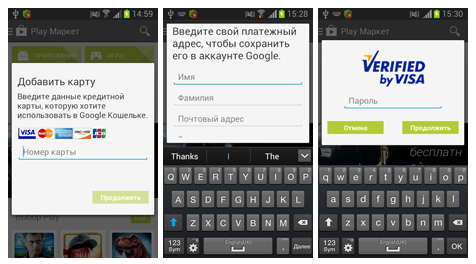 У пользователя три попытки понять, что перед ним вирус. На кону содержимое карты
У пользователя три попытки понять, что перед ним вирус. На кону содержимое карты
Число поддельных мобильных банков растет быстрее всего: в 3 квартале 2015 в «Лаборатории Касперского» нашли в 4 раза больше таких программ, чем за предыдущие три месяца. Сейчас эксперты знают 23 тысячи программ, маскирующихся под приложения банков.
Будьте внимательны, когда открываете мобильный банк. Если видите что-то необычное при запуске или во внешнем виде приложения, это симптом. Если приложение требует лишнюю информацию, например номер карты, бейте тревогу.
Аккуратнее с приложениями банков. Помните: банк никогда не спросит у вас данные карты или пароль
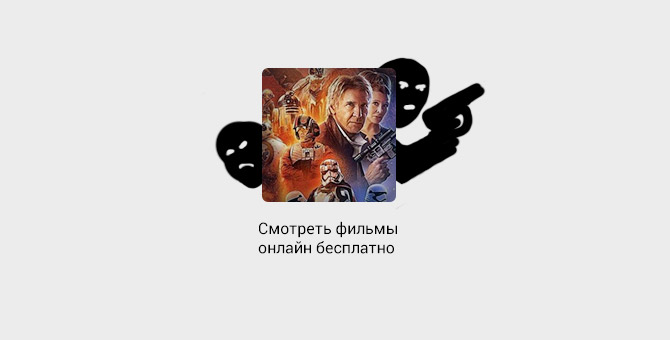
Программы, которые используют смс-банк
У некоторых банков есть функция, когда командой в смс-сообщении клиенты переводят деньги, оплачивают услуги и совершают прочие операции. Это удобно, но, если телефон заражен, зловредная программа такой командой переведет деньги на интернет-кошелек или счет мобильного телефона злоумышленника.
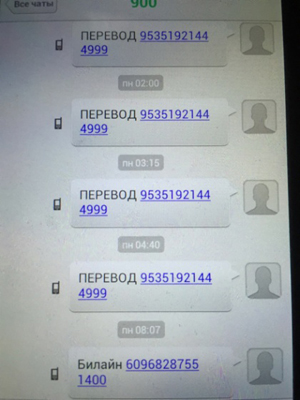 Так выглядит переписка зараженного телефона с банком. Бездушную машину не удивляют повторяющиеся переводы среди ночи, жертва заметит пропажу только утром
Так выглядит переписка зараженного телефона с банком. Бездушную машину не удивляют повторяющиеся переводы среди ночи, жертва заметит пропажу только утром
Оцените, готовы ли держать такую брешь. Возможно, проще отключить эту услугу. Если смс-банк вам необходим, ставьте антивирус.
Пользуетесь смс-банком? Ставьте антивирус

Программы, которые получают права суперпользователя
Обычно права суперпользователя — так называемый рутинг телефона — получают продвинутые пользователи, чтобы снять ограничения производителя и свободно манипулировать функциями смартфона.
К сожалению, хакеры постоянно находят уязвимости в мобильных операционных системах. В том числе такие, которые позволяют безобидным с виду приложениям сделать рутинг смартфона без ведома пользователя.
Например, вы скачиваете из магазина приложение «Фонарик». Оно не просит доступ ни к каким системным возможностям, ему даже смс неинтересны. Но если у вас несвежая операционная система, если в ней уязвимость, то «Фонарик» сделает рутинг смартфона, а вы даже не заметите.
После этого злоумышленник получит полный доступ к устройству и всем приложениям. Он зайдет в мобильный банк и украдет оттуда номера карт и пароли.
Борьбу с такими вирусами осложняет то, что многие производители годами не обновляют программное обеспечение на своих телефонах, поэтому уязвимости, которые находят хакеры, никто не устраняет. Особенно это касается дешевых устройств.
Опасные программы встречаются даже в официальных магазинах. Чтобы снизить риск, обращайте внимание на рейтинг приложения, отзывы и количество скачиваний. И не забывайте обновлять антивирус.
Обновляйте антивирус и операционную систему на смартфоне. Не ставьте странные приложения без рейтинга и отзывов
Выводы
- Семь раз подумай, один раз нажми. Сомнительные ссылки — самый быстрый способ поймать вирус.
- Не ищите халяву и избегайте подозрительных сайтов. Вирусописатели распространяют зловредные программы через страницы, на которых обещают бесплатный контент.
- Не запускайте файлы, если не до конца в них уверены. Особенно это касается тех, что сами скачались на телефон.
- Смотрите, куда приложения просят доступ при установке: фонарику не нужно уметь читать и отправлять смс.
- Обновляйте операционную систему. Назойливые исправления безопасности приходят не просто так: хакеры находят в ОС уязвимости, которые нужно устранять.
- Установите надежный антивирус.
Что такое для нас мобильный телефон? Это советник, помощник, кошелек, личный секретарь и шкатулка с нашими секретами в одном «лице». Ему мы доверяем самое сокровенное. Иногда он знает о нас больше, чем самый близкий друг. И страшно представить, что может произойти, когда в интимное пространство человека и устройства вклинивается кто-то третий… взломщик.
Разберемся, как понять, что телефон на Android взломан или заражен вредоносным ПО. Как найти и удалить вирус с телефона. О существовании мобильных вредоносных программ слышали, пожалуй, все владельцы смартфонов и планшетов, но многие, увы, в них не верят. Мол, Андроид – это Линукс, которому вирусы не страшны, а закрытый Apple и подавно им не по зубам. На самом же деле зловредное ПО (речь идет не о классических вирусах) способно заражать любые платформы. 95% заражений приходится на Андроид. У iOS в этом плане дела обстоят лучше, однако вредоносы – любители «погрызть яблочки» если и нападают, то всегда неожиданно (владелец-то думает, что девайс в безопасности) и появляются, откуда не ждали: из официальных магазинов контента.Самые масштабные разрушения грозят рутованным и джейлбрейкнутым устройствам – чем большими правами наделил себя пользователь, тем глубже сможет внедриться вредоносная программа. Но большинству зловредов, чтобы нанести вам серьезный урон, привилегии не нужны. Так, безобидное с виду приложение с рекламой внутри может перенаправить вас на фишинговый ресурс, который украдет ваши данные. Признаки взлома и заражения мобильного устройства На то, что телефон или планшет подвергся вирусной или хакерской атаке, укажут следующие симптомы:
Бывает, что заражение не проявляет себя никак, а о том, что оно произошло, пользователь узнает лишь по факту опустошения банковских счетов или кражи аккаунтов. Как понять, что приложение может за вами шпионить Вредоносные программы чаще всего попадают на Андроид-устройства из сторонних источников – сайтов в Интернете, зараженного компьютера и т. д., минуя маркет Google Play. На iOS, наоборот, основной канал их распространения – официальные магазины контента. Конечно, все загруженные туда приложения проходят модерацию, но абсолютно непробиваемых фильтров не существует. Приложения-шпионы и прочие зловреды часто маскируются подо что-то безопасное и даже могут иметь полезный функционал. Однако их главная задача – собирать о вас информацию, а для этого им нужны особые разрешения, избыточные для нужд нормальной программы. Например, если приложение для скриншотов запрашивает доступ к камере, Wi-Fi, микрофону, контактам и звонкам, оно явно собирается делать не только скриншоты.
Многие нормальные приложения собирают информацию о системе и устройстве, ведут лог своей работы и передают эти сведения разработчику, но личные данные владельца аппарата, с которыми они не взаимодействуют, для них табу. Как удалить вирус с телефона Эта инструкция больше пригодится владельцам электронных «питомцев» на Android или джейлбрейкнутых айфонов. На мобильных устройствах Apple без прав суперпользователя обычно достаточно удалить подозрительную программу средствами системы. Описанные ниже действия помогут вам не только найти и уничтожить вредоносное ПО, но и минимизировать нанесенный им ущерб. Основная часть методик применима только к Андроиду, поскольку он подвержен таким напастям значительно чаще.
Внимание! Если телефон заражен, не запускайте, а лучше временно удалите с него электронные кошельки и мобильный банк.
Откройте настройки гаджета, перейдите в раздел «Личные данные» и «Безопасность». Откройте подраздел «Администраторы устройства» и снимите галки напротив того, на что ругается антивирус, или всех неизвестных вам программ. Следом запустите повторное сканирование или удалите зловреда вручную, найдя его в разделе «Приложения».
Вход в безопасный режим на разных устройствах выполняется по-своему. На телефонах с Android 4.1 и выше нажмите кнопку питания. Когда появится окошко выбора действия, коснитесь и удерживайте палец на «Отключить питание», пока не увидите предложение «Перейти в безопасный режим». Если у вас более старая версия Андроида или функция заблокирована, чтобы загрузить предварительно выключенный аппарат в безопасном режиме, вместе с кнопкой питания следует зажать качельку громкости со стороны уменьшения. Эта комбинация используется чаще всего, но есть устройства, на которых нужно нажимать другие кнопки.
Чтобы удалить незваного гостя из списка отладчиков, откройте в настройках девайса раздел «Для разработчиков». На многих прошивках он по умолчанию скрыт. Чтобы в него попасть, зайдите на вкладку «О телефоне» или «О планшете», найдите пункт «Номер сборки» и начните быстро касаться его пальцем, пока не появится уведомление, что вы стали разработчиком. В разделе разработчиков найдите пункт «Приложения для отладки» (на вашей прошивке он может называться немного иначе) и удалите из списка отладчиков всё неизвестное.
Чтобы проверить аппарат на вирусы через компьютер, включите в разделе «Для разработчиков» мобильного девайса отладку по USB и подключите его кабелем к ПК как USB-накопитель.
Далее в проводнике операционной системы ПК появятся 1 или 2 новых диска – память телефона и установленная в него SD-карта (если есть). Запустите антивирус и просканируйте эти разделы.
Если зловред не удаляется Некоторые мобильные вирусы поддаются удалению крайне тяжело. Или не поддаются вообще, например, когда они глубоко встроены в систему. Подобное бывает следствием заражения рутованного или джейлбрейкнутого девайса, когда вредоносная программа получает беспрепятственный доступ практически ко всем объектам и данным. Также бывает, что вирус (обычно шпионского и рекламное типа) попадает на устройство вместе с прошивкой, причем не только кастомной (неофициальной), которую установил сам пользователь, но и фабричной. Для борьбы с особо живучими вредоносами используют 2 метода – откат системы на заводские настройки с удалением пользовательских данных и перепрошивку. На телефонах и планшетах, где получены права суперпользователя, откат на заводские настройки, как правило, неэффективен. На Андроиде сброс на заводские установки производится из утилиты «Настройки» и раздела «Сброс и восстановление». Опция называется «Возврат к заводским настройкам» или как-нибудь похоже. Не забудьте перед этим сохранить на другой носитель все ценные данные из памяти телефона, поскольку во время сброса они будут удалены.
Если вирус заблокировал загрузку или отключил функцию сброса, восстановить Android-девайс на заводские настройки можно через меню Recovery. Для этого:
На iOS функция сброса находится в разделе «Основные». Более мягкий вариант – это «Сбросить все настройки». Он помогает восстановить систему, когда вирус уже удален, так как возвращает к исходным параметрам только настройки, не затрагивая контент. Жесткий вариант – «Стереть настройки и контент» удаляет пользовательские приложения и файлы, а также отменяет все изменения.
При отсутствии эффекта от hard reset остается последнее средство – перепрошивка аппарата, что равнозначно переустановке операционной системы на компьютере. Альтернативы фабричным прошивкам для многих распространенных Андроид-устройств без труда находятся на профильных форумах вместе с установочным софтом и инструкциями, но если вы не хотите рисковать (в случае неудачной перепрошивки телефон может прикинуться «кирпичом») лучше обратится в сервисную службу. Как снизить вероятность заражения и взлома вашего мобильного
|
Как удалить вирус с телефона
Блог «Технические моменты Windows» приветствует вас уважаемый читатель и желает вам отличного настроения!
Здравствуйте, уважаемые друзья! В настоящее время современные мобильные телефоны — это портативные мини компьютеры, которыми ежедневно пользуются миллиарды человек. В связи с расширением возможностей мобильных телефонов (посещение сайтов в интернете), случаи заражения гаджетов увеличиваются в геометрической прогрессии.
Узнать о том, что смартфон заражен вирусом, не трудно, так как устройство будет «жить своей жизнью». Чтобы избавить гаджет от негативного влияния вирусной атаки, понадобится воспользоваться вирусными приложениями.
Какими бывают телефонные вирусы и как они атакуют гаджеты?
Узнать о том, что смартфон заражен вирусом, можно по таким признакам:
1. Снижение скорости работы телефона — медленно загружаются приложения, увеличивается время отклика, в процессе работы программ наблюдаются «зависания».
2. Снижение баланса на телефоне, хотя при этом пользователь не совершал платных звонков.
3. Сбои по мобильным программам и приложениям.
4. Различные рассылки СМС-сообщений, за что снимаются деньги со счета.
Какой сбой будет наблюдаться на телефоне, все зависит от типа вируса, поразившего гаджет. Если телефон будет заражен вирусами, то последствия будут только ухудшаться. Чтобы предотвратить негативные последствия, нужно вылечить телефон, для чего применяются специальные антивирусные приложения.
А каким образом вирусы попадают в телефон и заражают его, спросите вы?
Перед тем, как удалить вирус, нужно разобраться с тем, как они появляются на телефоне. Одним из наиболее популярных вирусов на компьютерах и телефонах является «Троян». Как он может попасть на ваш гаджет:
— > Установка ПО на устройство, не проверив предварительно его надежность.
— > Посещение ресурсов для взрослых. Именно на таких страничках содержится большое количество вирусов, которые поражают устройство.
— > При скачивании файлов через торренты.
— > При поиске различных способов заработка.
— > При установке различных приложений.
— > При просмотре форумов и переходе по неизвестным ссылкам.
Чтобы удалить вирус на телефоне и вылечить его от разных «глюков» и сбоев, не нужно нести его в сервисный центр. Если конечно только устройство продолжает работать. Чтобы избавиться от вирусов, понадобится установить на телефон антивирусное приложение.
Как удалить вирусы на телефоне?
Чтобы избавиться от вирусных программ на телефоне, понадобится загрузить антивирус на телефон, установить его и просканировать гаджет. Как это реализовать, показано на примере антивирусной программы Dr.Web. Последовательность действий следующая:
— Заходим в PlayMarket, где в поисковой строке нужно прописать «доктор Веб».
— Выбираем соответствующий файл для загрузки из предложенного перечня.
— Скачиваем его и устанавливаем на смартфон.
После установки, файл нужно запустить.
На экране появится сообщение о принятии лицензионного соглашения. Для продолжения нужно принять и согласиться с лицензионным предложением, нажав кнопку «Принять».
На экране появляется сообщение «Разрешить приложению…», с которым нужно также согласиться, нажав кнопку «Разрешить».
Если выбрано платное приложение для телефона, то понадобится приобрести лицензию. Если вы купите лицензию, то ваш телефон будет находиться под постоянной защитой одного из самых сильных антивирусных приложений Доктор Веб.
Чтобы не тратиться на покупку лицензии, можно активировать пробную версию на 14 дней. Для этого нужно нажать на кнопку «Получить демо на 14 дней.
Приложение проинформирует Вас, до какого числа будет действовать бесплатная лицензия.
После активации платной лицензии или демо-версии, запустится приложение. В верхней части будет отображаться статус оценки вашего гаджета. Если программа проблем не выявит, то вы увидите сообщение «Устройство защищено».
Если программа не обнаружила проблем, то это не значит, что вирусы отсутствуют. Чтобы отыскать уязвимые места, понадобится запустить «Сканер». Для этого выбираем пункт «Сканер», который находится в верхней части экрана.
[adsense]
Открывается следующее окно, в котором приложение предлагает выбрать оптимальный способ проверки: быстрый, полный выборочный. Рекомендуется провести полную проверку телефона, для чего выбираем «Полная проверка».
Начнется процесс сканирования телефона и поиск вирусов. Продолжительность проверки зависит от объема памяти вашего устройства. Обычно на это уходит от 5 до 10 минут. Если выбрать быструю проверку, то длительность сканирования не превысит 5 минут.
После окончания сканирования, на экране отобразится информация о вирусах, которые были обнаружены сканером. Программа сама предложит, что с этими файлами (если они будут найдены) делать.
Кроме антивирусного приложения доктор Веб, можно воспользоваться также такими программами:
— Антивирус Касперского.
— Avast.
— AVG.
После проверки антивирус не обнаружил вирусы. Если вы уверены, что они есть, значит, рекомендуется скачать антивирус Касперского, и проверить телефон с его помощью. Если и «Касперский» не найдет вирусы, тогда на вашем смартфоне они отсутствуют.
Какие еще есть полезные опции в антивирусном приложении доктор Веб
Кроме сканера, в приложении доктор Веб есть много полезных опций, которые помогут повысить степень защиты вашего гаджета. К таковым опциям относятся:
Фильтр звонков и SMS. В этом разделе можно установить фильтра для приема звонков и СМС-сообщений.
Фильтр URL. С его помощью можно ограничить доступ к определенным сайтам и интернет ресурсам, которые могут нанести вред устройству.
Антивор — если вы потеряете телефон, то при активированной функции «Антивор», вы сможете его найти. Эта опция позволяет управлять устройством удаленно.
Родительский контроль — позволяет ограничить доступ к определенным программам и приложениям на телефоне.
Брандмауэр — позволяет контролировать сетевую активность. При помощи этой опции можно контролировать интернет-траффик.
Проверка и очистка браузера от вируса
Если вирус попал в телефон через браузер, то не будет лишним очистить следы «вредителя». Для этого нужно проделать ряд следующих действий:
Открыть браузер, которым вы часто пользуетесь.
Войти в меню браузера — три вертикальные точки справа в верхнем углу.
Зайти в «Настройки».
Найти раздел «Очистить данные». В зависимости от браузера, информация о данных может отличаться, и они могут называться «Личные данные».
Далее очищаем историю, кэш, загрузки и т.п. путем нажатия на кнопку «Очистить данные».
Именно в КЭШ памяти очень часто хранится множество различных угроз.
Что делать если антивирус не помогает удалить вирус
Если вирус на телефоне будет, то антивирусное приложение его найдет. Однако есть случаи, когда вирусы — это различные автоматически установленные приложения или баннеры, которые закрывают экран. Если у вас появилось множество приложений на телефоне, которые вы не устанавливали, тогда нужно просто их вручную удалить. Для этого перейдите в раздел «Настройки» телефона, после чего выберите раздел «Приложения» и найдите лишние программы. Выделите их и удалите с памяти телефона.
Если же вирус закрывает экран смартфона (имеет вид баннера), тогда нужно проделать такие действия:
Войти в меню телефона не удается, поэтому зажимаем кнопку выключения питания, и дожидаемся появления на экране меню отключения.
Выбираем пункт «Отключить питание», нажав на него пальцем, и удерживая до появления окна перехода в безопасный режим. На разных моделях телефонов процесс входа в «Безопасный режим» может отличаться.
После входа в безопасный режим, нужно проделать такие действия:
Зайти в «Приложения», и очистить все подозрительные объекты.
Произвести глубокую проверку антивирусом.
Перезагрузить телефон.
Если же вылечить телефон не удается, то всегда можно вернуться к заводским настройкам. Предварительно рекомендуется извлечь карту памяти с телефона. После возврата к заводским настройкам, телефон будет работать как новый.
В завершении нужно отметить, что очистить телефон от вирусов можно при помощи компьютера. Для этого нужно подключить гаджет к компьютеру, запустить на ПК антивирус, указать объект проверки, и дождаться окончания процесса.
Как видно, способов достаточно, и реализовать их сможет любой пользователь смартфона без помощи сервисных центров.
Уважаемые пользователи, если у вас после прочтения этой статьи возникли вопросы или вы желаете что-то добавить относительно тематики данной статьи или всего интернет-ресурса в целом, то вы можете воспользоваться формой комментарий.Также Задавайте свои вопросы, предложения, пожелания..
Итак, на сегодня это собственно все, о чем я хотел вам рассказать в сегодняшнем выпуске. Мне остается надеяться, что вы нашли интересную и полезную для себя информацию в этой статье. Ну а я в свою очередь, жду ваши вопросы, пожелания или предложения относительно данной статьи или всего сайта в целом
Что делать если поймал вирус в телефоне. Что делать, если телефон «заразился» вирусом
Телефоны и планшеты на Андроид постепенно сменяют компьютеры под управлением Windows. Операционная система становится привлекательной для мошенников, разрабатывающих вирусные программы. Уязвимость Android к вирусам позволяет злоумышленникам получить доступ к SIM-картам пользователей, паролям от учётных записей и электронных кошельков, а также к банковским счетам. Смартфоны и планшеты защищают встроенные блокировщики Google, а также антивирусы. О том, как удалить вирус с телефона Андроид и нужен ли устройству антивирус — читайте в нашей статье.
Вирусные программы условно делятся на четыре группы:
- опустошающие баланс пользователя;
- ворующие доступ к электронным кошелькам и банковским картам;
- сохраняющие персональные данные — логины, пароли, документы;
- блокирующие устройство.
Ежегодно в составе антивирусов появляются новые блокирующие компоненты, разрабатываются уникальные защитные механизмы, призванные блокировать вредоносные программы. Однако, вирусы продолжают атаковать смартфоны и планшеты. Происходит это, во многом, по вине пользователей, которые игнорируют всплывающие системные окна с предупреждениями об опасности. Желание установить игру бывает сильнее, чем мысль о возможном списании денег или блокировке гаджета.
Антивирус необходим для защиты андроид-устройств при условии, что пользователь реагирует на предупреждения и следует указаниям программы.
Как вирусы попадают в систему. Как происходит блокировка функций
Вирусы проникают в смартфоны и планшеты по неопытности пользователя.
| Путь проникновения | Решение |
| Реклама | Чтобы не загрузить вирус, пользователю достаточно закрыть рекламную страницу, но в сообщении прямо указаны последствия бездействия: «приложение будет некорректно работать без обновления; вы не сможете просматривать фильмы; есть вероятность заражения вирусом» и другие. Пользователь пугается и скрепя сердце, нажимает кнопку «Обновить». Вирусное приложение устанавливается в систему. |
| Приложение Злоумышленники играют на желании пользователя получить игру или приложение бесплатно, поэтому создают аналоги платных программ из Маркета, дописывая к ним вредоносный код. | Устанавливайте приложения только с Play-Маркета и официальных сайтов разработчиков. Устанавливайте приложения только с Play-Маркета и официальных сайтов разработчиков |
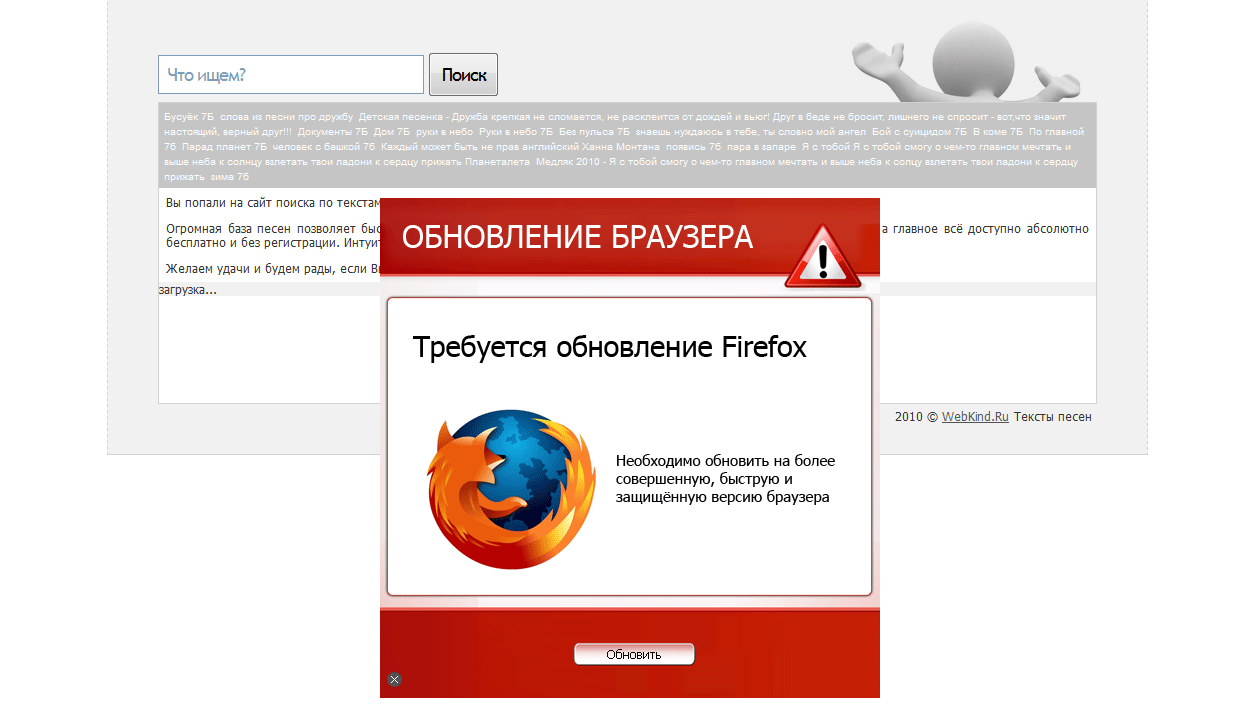
Распространённые проявления вирусной активности:
- увеличенный расход заряда батареи;
- увеличение расходов на мобильную связь, регулярные списания небольших сумм с баланса;
- появление незнакомых файлов и приложений;
- замедленная работа гаджета;
- появление всплывающих окон и баннеров.
Большинство вирусов не проявляет себя, и пользователь понимает, что его гаджет заражён, только в момент списания средств с карты или электронного кошелька.
Список эффективных антивирусов
Обнаружив, что ваш смартфон заражён вирусом, первым делом достаньте SIM-карту, чтобы избежать обнуления баланса. Далее установите антивирусную программу и просканируйте систему. Приложения можно скачать из Play-Маркета или с официального сайта разработчика. Для установки.apk файла с компьютера:
- Зайдите на сайт разработчика антивируса и загрузите установочный файл.
- Подключите смартфон или планшет к ПК в режиме накопителя.
- Откройте съёмный диск и скопируйте файл антивируса в выбранную папку.
- Отсоедините устройство от компьютера.
- В меню гаджета найдите Диспетчер файлов и с его помощью откройте папку с файлом антивируса.
- Установите программу.
Перед инсталляцией антивируса разрешите установку приложений из непроверенных источников в меню «Параметры — Общие — Безопасность».
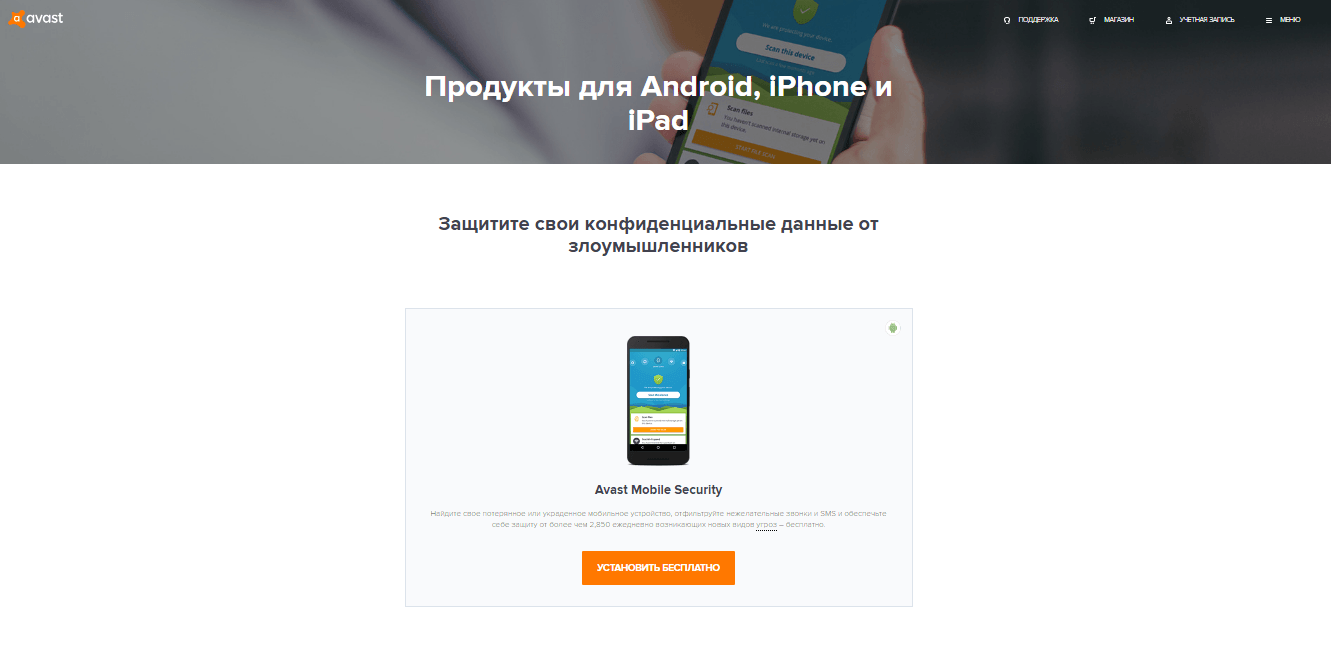
Обзор эффективных бесплатных антивирусных программ приведён ниже.
Avast Mobile
Антивирус AVAST доступен пользователям бесплатно в Play Маркете. Функции антивируса:
- защита смартфона или планшета от вирусов;
- сканирование приложений на наличие вредоносных элементов;
- сканирование сетей Wi-fi;
- брэндмауэр;
- очистка оперативной памяти.
Скачайте и установите программу. Для запуска сканирования:
- Откройте антивирус.
- В главном ок
[решено] Как восстановить файлы с зараженного вирусом телефона Android
«У меня есть телефон Samsung Galaxy S6, и я использовал его для сохранения некоторых важных документов и многих ценных фотографий. Но когда я подключил его к общедоступному компьютеру, все мои файлы, изображения, папки превратились в ярлыки. Как мне узнать, есть ли в моем телефоне вирус? Что мне делать, чтобы получить доступ ко всем этим файлам на моем Samsung, если с телефоном вирус? Я ценю любые предложения! »
Если файлы, хранящиеся на карте памяти или во внутренней памяти вашего телефона Android, превращаются в неработающие ярлыки, да, это означает, что на устройстве Android есть вероятные вирусы.

Вам всегда будет предложено выполнить форматирование при попытке доступа к файлам на карте памяти. Страшно видеть, что после форматирования все сотрется.
Продолжайте движение …
1. Восстановление заводских настроек телефона Android для удаления вируса
Но он может решить большинство проблем на вашем телефоне Android. Если у вас есть выбор для резервного копирования данных Android, вы можете попробовать, потому что после этого вы сможете восстановить данные Android из резервной копии.
Ниже приведена пошаговая инструкция по простому восстановлению заводских настроек телефона Android.
Нажмите и удерживайте кнопку Power , чтобы выключить телефон.
Удерживайте и нажмите одновременно кнопки Volume Up , Home и Power , пока не увидите Download mode .
Используйте кнопку увеличения громкости, чтобы выбрать стереть данные / восстановить заводские настройки .

Нажмите кнопку Power для подтверждения.
Полный процесс будет завершен за считанные минуты, не потребуется сложных навыков или профессиональных знаний для подготовки сброса.
Он сотрет все данные на вашем устройстве, и вам необходимо восстановить их, если вы хотите вернуть их. А некоторые недавние данные могли еще не быть зарезервированы. Итак, следует ли вам выполнять полную перезагрузку устройства или нет?
2. Используйте FoneLab для удаления вирусов и извлечения данных
Трудное решение, правда?
Нет, я рад сообщить вам, что сейчас это не так сложно, потому что есть хороший способ получить доступ к устройству Android напрямую, а также просмотреть и восстановить файлы с зараженного вирусом телефона или планшета Samsung.

Все, что вам нужно, это надежное и профессиональное программное обеспечение для восстановления данных Android под названием FoneLab Broken Android Phone Data Extraction.
Эта программа способна сканировать данные с мертвого, зараженного вирусом, черного экрана, сломанного экрана, забытого пароля, поврежденного водой устройства Android и отключать его, чтобы вы могли создавать резервные копии файлов на своем компьютере.
Кроме того,
FoneLab также может исправить цикл загрузки Android и другие ненормальные системные сценарии Android.
Следуйте приведенному ниже простому пошаговому руководству, чтобы попробовать прямо сейчас.
Как получить данные с устройства Samsung, зараженного вирусом
Загрузите и установите бесплатную пробную версию этого программного обеспечения на свой компьютер по ссылке выше. Затем программа автоматически запустится, когда это будет сделано. Выберите Извлечение сломанных данных телефона Android в интерфейсе.
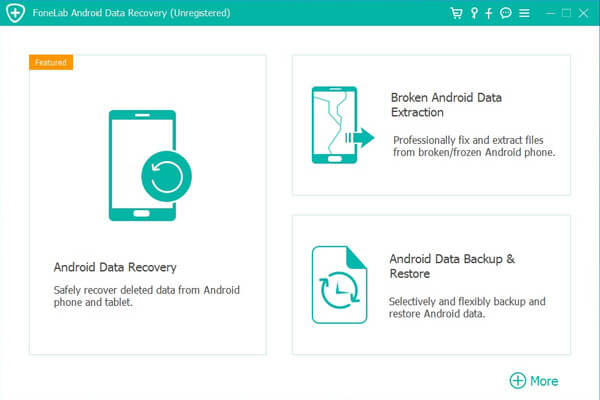
Подключите Samsung Galaxy S6 к компьютеру с помощью кабеля USB.Щелкните Start в правом поле, если вы не можете управлять своим устройством. В противном случае установите флажок в другом поле.
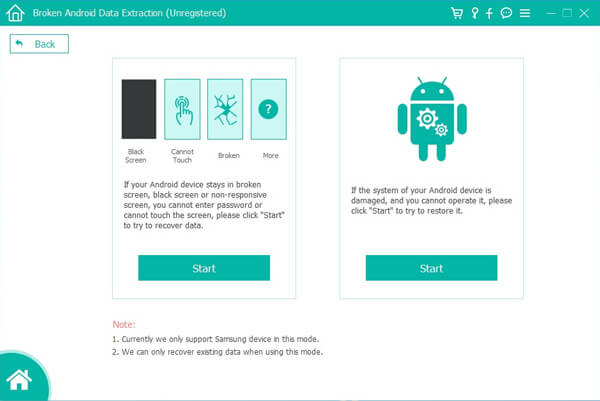
Убедитесь, что вы указали правильную информацию о своем телефоне Samsung Galaxy, включая имя устройства и модель устройства. Затем нажмите Подтвердить , чтобы продолжить.
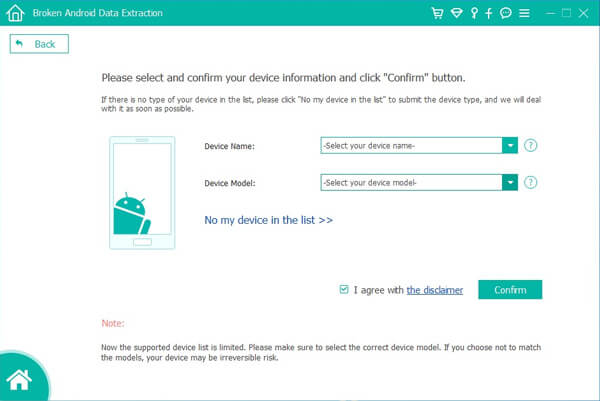
На этом шаге ваш телефон Samsung перейдет в режим загрузки. Следуйте инструкциям на экране, чтобы войти: выключите телефон — нажмите и удерживайте кнопку уменьшения громкости + Home + Power вместе — нажмите кнопку увеличения громкости , а затем нажмите кнопку Start .
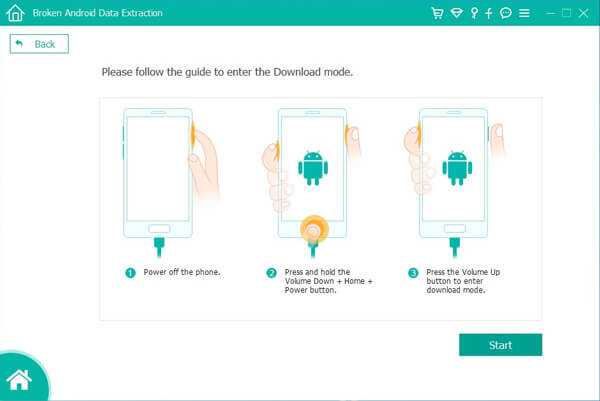
Теперь программа сканирует данные с вашего телефона. По завершении выберите типы файлов в левом столбце и нажмите Далее .
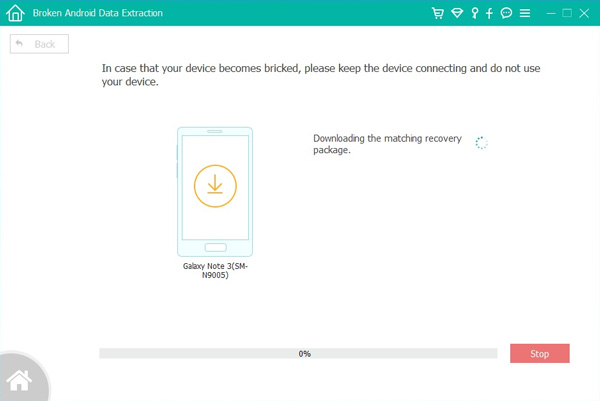
Просмотрите и отметьте элементы, которые нужно восстановить, и нажмите Восстановить , чтобы сохранить их на свой компьютер.
Отлично! Все готово.
Я считаю, что к настоящему времени у вас есть все ваши файлы.
С его помощью вы можете восстанавливать изображения со сломанного телефона Android, а также другие файлы, включая контакты, SMS, сообщения и вложения WhatsApp, видео, аудиофайлы и другие документы.
Что делать, если на вашем телефоне есть вирус, не паникуйте, используйте FoneLab, чтобы получить важные файлы и в первую очередь сделать их резервные копии!
3. Загрузка телефона Android в безопасном режиме
Телефон
Android имеет функцию, которая позволяет вам войти в безопасный режим, который позволяет удалить приложение, и он не будет загружать сторонние приложения.
Вы также можете загрузиться в безопасном режиме, чтобы устранить проблемы, когда вы сталкиваетесь со сбоями, зависаниями или проблемами с временем автономной работы.
Пожалуйста, переходите к демонстрации деталей проверки.
Android 4.1 и выше:
Нажимайте кнопку Power , пока не появится меню.
Нажмите и удерживайте кнопку Power Off .
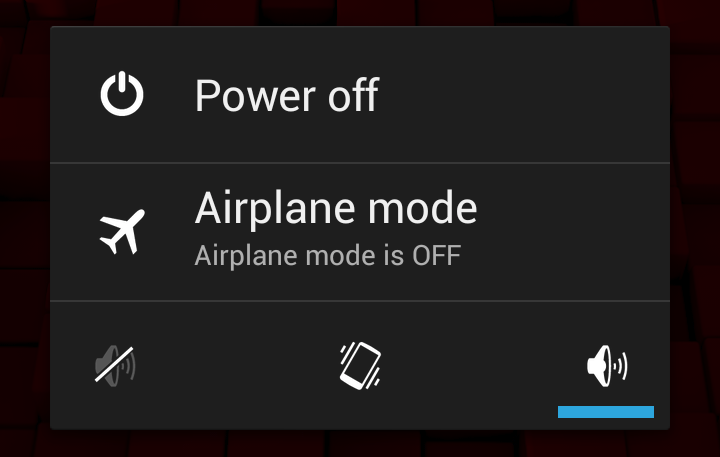
Нажмите OK , когда он появится в окне.
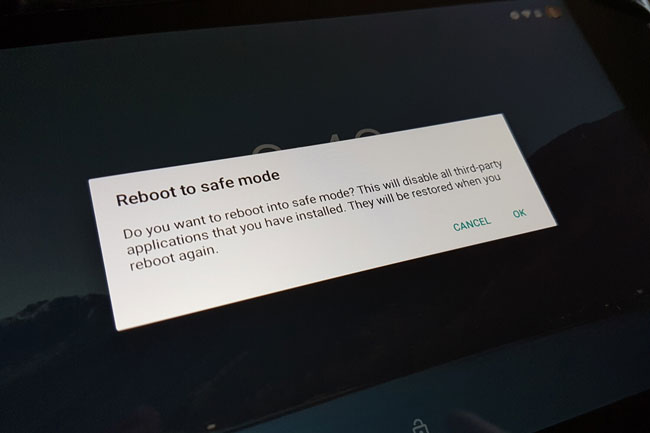
Введите новый пароль, чтобы заблокировать устройство новым паролем.
Android 4.0 и более ранние версии:
Нажмите кнопку Power , а затем нажмите Power off , чтобы выключить устройство.
Нажмите и удерживайте кнопку Power , чтобы снова включить его.
Отпустите кнопку Power , а затем нажмите и удерживайте обе кнопки Volume Up и Volume Down , пока устройство не загрузится в безопасном режиме, который имеет индикатор Safe mode в нижнем левом углу экрана.
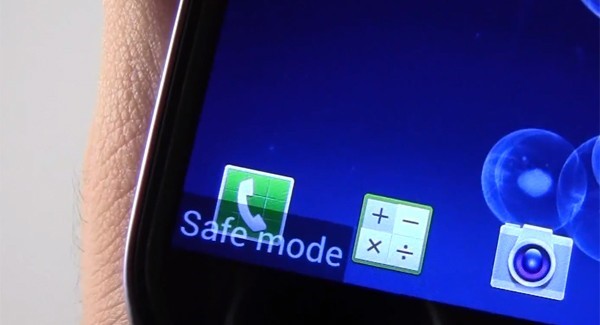
Если ваша проблема решена в безопасном режиме, вы можете подтвердить, что проблема связана с установленным вами сторонним приложением, потому что у вас будет доступ только к приложениям, поставляемым с вашим устройством, в безопасном режиме.
Затем вы можете перейти к Настройки > Приложения > приложение, которое вы хотите удалить> Удалите , чтобы нормально отключить их с вашего устройства.
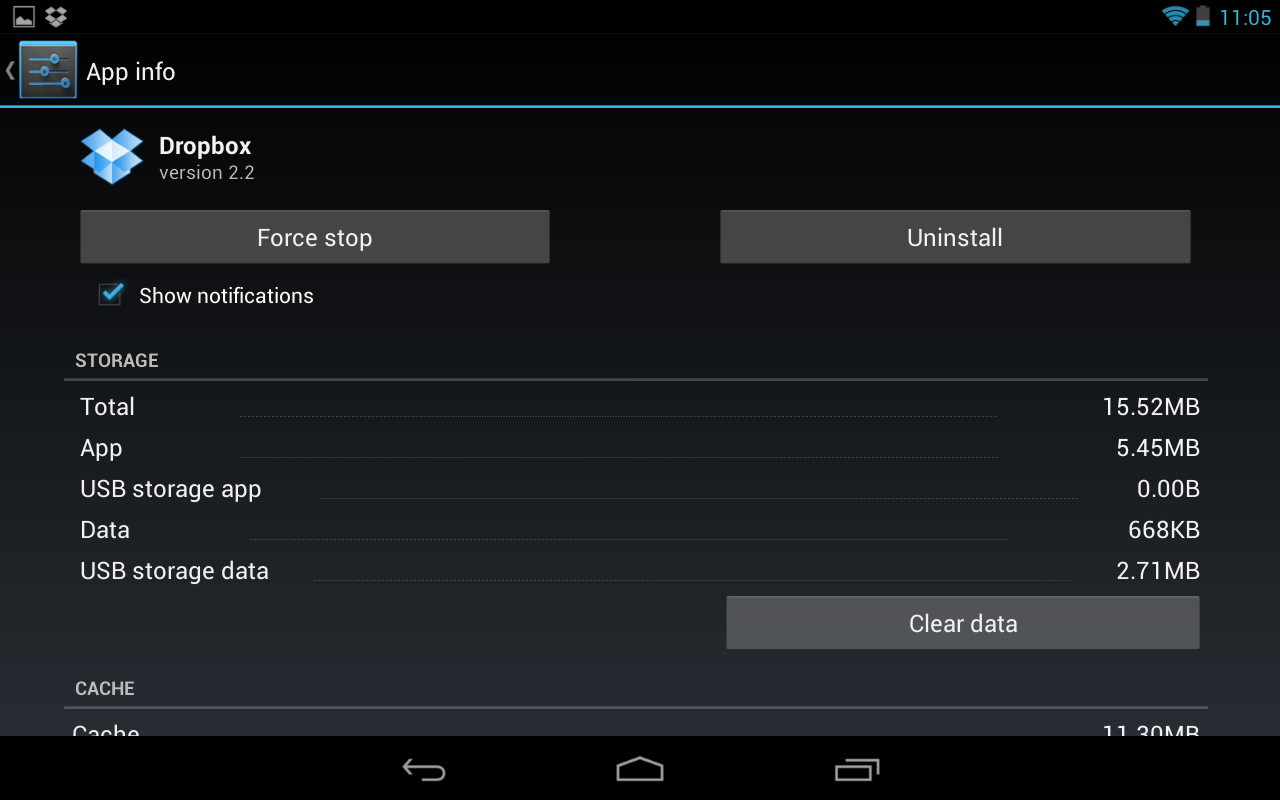
Вы можете повторить этот процесс, чтобы определить, какое приложение вызывает проблему на вашем устройстве. А затем перезагрузите телефон Android в обычном режиме, чтобы выйти из безопасного режима после того, как все будет сделано.
Если вы не хотите потерять свои данные без предупреждения, FoneLab Broken Android Data Extraction — лучший выбор для вас.Скачайте и попробуйте прямо сейчас!
Как видите, FoneLab позволяет пользователям восстанавливать данные с отключенного Samsung, такие как зависания телефона Android на логотипе, цикле загрузки, черном экране и т. Д. Его легко и безопасно использовать. Почему бы не скачать и попробовать прямо сейчас!
Статьи по теме:
Пожалуйста, включите JavaScript, чтобы просматривать комментарии от Disqus.
.
3 признака заражения вашего Mac вирусом (и способы проверки)
MakeUseOf — Политика конфиденциальности
Мы уважаем вашу конфиденциальность и обязуемся защищать вашу конфиденциальность во время работы в сети на нашем
сайт. Ниже раскрываются методы сбора и распространения информации для этой сети.
сайт.
Последний раз политика конфиденциальности обновлялась 10 мая 2018 г.
Право собственности
MakeUseOf («Веб-сайт») принадлежит и управляется Valnet inc.(«Нас» или «мы»), корпорация
зарегистрирован в соответствии с законодательством Канады, с головным офисом по адресу 7405 Transcanada Highway,
Люкс 100, Сен-Лоран, Квебек h5T 1Z2.
Собранные персональные данные
Когда вы посещаете наш веб-сайт, мы собираем определенную информацию, относящуюся к вашему устройству, например, ваше
IP-адрес, какие страницы вы посещаете на нашем веб-сайте, ссылались ли вы на другие
веб-сайт, и в какое время вы заходили на наш веб-сайт.
Мы не собираем никаких других персональных данных.Если вы заходите на наш сайт через
учетной записи в социальной сети, пожалуйста, обратитесь к политике конфиденциальности поставщика социальных сетей для получения информации
относительно их сбора данных.
Файлы журнала
Как и большинство стандартных серверов веб-сайтов, мы используем файлы журналов. Это включает интернет-протокол (IP)
адреса, тип браузера, интернет-провайдер (ISP), страницы перехода / выхода, тип платформы,
дата / время и количество кликов для анализа тенденций, администрирования сайта, отслеживания пользователей
движение в совокупности и собирать широкую демографическую информацию для совокупного использования.
Файлы cookie
Файл cookie — это фрагмент данных, хранящийся на компьютере пользователя, связанный с информацией о пользователе.
Мы и некоторые из наших деловых партнеров (например, рекламодатели) используем файлы cookie на нашем веб-сайте.
Эти файлы cookie отслеживают использование сайта в целях безопасности, аналитики и целевой рекламы.
Мы используем следующие типы файлов cookie:
- Основные файлы cookie: эти файлы cookie необходимы для работы нашего веб-сайта.
- Функциональные cookie-файлы: эти cookie-файлы помогают нам запоминать выбор, который вы сделали на нашем веб-сайте, запоминать ваши предпочтения и персонализировать ваш опыт работы с сайтом.
- Аналитические и рабочие файлы cookie: эти файлы cookie помогают нам собирать статистические и аналитические данные об использовании веб-сайта.
- Файлы cookie социальных сетей: эти файлы cookie позволяют вам взаимодействовать с контентом на определенных платформах социальных сетей, например, «лайкать» наши статьи. В зависимости от ваших социальных сетей
настройки, сеть социальных сетей будет записывать это и может отображать ваше имя или идентификатор в связи с этим действием. - Рекламные и таргетированные рекламные файлы cookie: эти файлы cookie отслеживают ваши привычки просмотра и местоположение, чтобы предоставить вам рекламу в соответствии с вашими интересами.
См. Подробности в разделе «Рекламодатели» ниже.
Если вы хотите отключить файлы cookie, вы можете сделать это в настройках вашего браузера. Для получения дополнительной информации о файлах cookie и способах управления ими,
см. http://www.allaboutcookies.org/.
Пиксельные теги
Мы используем пиксельные теги, которые представляют собой небольшие графические файлы, которые позволяют нам и нашим доверенным сторонним партнерам отслеживать использование вашего веб-сайта и собирать данные об использовании, включая
количество страниц, которые вы посещаете, время, которое вы проводите на каждой странице, то, что вы нажимаете дальше, и другую информацию о посещении вашего веб-сайта.
Рекламодатели
Мы пользуемся услугами сторонних рекламных компаний для показа рекламы, когда вы посещаете наш веб-сайт. Эти компании могут использовать информацию (не включая ваше имя, адрес, адрес электронной почты или номер телефона) о ваших посещениях этого и других веб-сайтов для размещения рекламы товаров и услуг, представляющих для вас интерес. Если вы хотите получить дополнительную информацию об этой практике и узнать, как можно отказаться от использования этой информации этими компаниями, щелкните здесь.
Рекламодатели, как сторонние поставщики, используют файлы cookie для сбора данных об использовании и демографических данных для показа рекламы на нашем сайте. Например, использование Google
Файлы cookie DART позволяют показывать рекламу нашим пользователям на основе их посещения наших сайтов и других сайтов в Интернете. Пользователи могут отказаться от использования
DART cookie, посетив политику конфиденциальности Google для рекламы и содержательной сети.
Мы проверили все политики наших рекламных партнеров, чтобы убедиться, что они соответствуют всем применимым законам о конфиденциальности данных и рекомендуемым методам защиты данных.
Мы используем следующих рекламодателей:
Ссылки на другие веб-сайты
Этот сайт содержит ссылки на другие сайты. Помните, что мы не несем ответственности за
политика конфиденциальности таких других сайтов. Мы призываем наших пользователей знать, когда они покидают нашу
сайт, и прочитать заявления о конфиденциальности каждого веб-сайта, который собирает лично
идентифицируемая информация. Это заявление о конфиденциальности применяется исключительно к информации, собираемой этим
Интернет сайт.
Цель сбора данных
Мы используем информацию, которую собираем, чтобы:
- Администрирование нашего веб-сайта, включая устранение неполадок, статистический анализ или анализ данных;
- Для улучшения нашего Веб-сайта и повышения качества обслуживания пользователей, обеспечивая вам доступ к персонализированному контенту в соответствии с вашими интересами;
- Анализируйте использование пользователями и оптимизируйте наши услуги.
- Для обеспечения безопасности нашего веб-сайта и защиты от взлома или мошенничества.
- Делитесь информацией с нашими партнерами для предоставления таргетированной рекламы и функций социальных сетей.
Данные передаются третьим лицам
Мы не продаем и не сдаем в аренду ваши личные данные третьим лицам. Однако наши партнеры, в том числе рекламные партнеры,
может собирать данные об использовании вашего веб-сайта, как описано в настоящем документе. См. Подробности в разделе «Рекламодатели» выше.
Как хранятся ваши данные
Все данные, собранные через наш Веб-сайт, хранятся на серверах, расположенных в США.Наши
серверы сертифицированы в соответствии с Соглашением о защите конфиденциальности между ЕС и США.
IP-адрес и строковые данные пользовательского агента от всех посетителей хранятся в ротационных файлах журнала на Amazon.
сервера на срок до 7 дней. Все наши сотрудники, агенты и партнеры стремятся сохранить
ваши данные конфиденциальны.
Мы проверили политику конфиденциальности наших партнеров, чтобы убедиться, что они соответствуют аналогичным политикам.
для обеспечения безопасности ваших данных.
Согласие в соответствии с действующим законодательством
Если вы проживаете в Европейской экономической зоне («ЕЭЗ»), окно согласия появится, когда
доступ к этому сайту.Если вы нажали «да», ваше согласие будет храниться на наших серверах в течение
двенадцать (12) месяцев, и ваши данные будут обработаны в соответствии с настоящей политикой конфиденциальности. После двенадцати
месяцев, вас снова попросят дать согласие.
Мы соблюдаем принципы прозрачности и согласия IAB Europe.
Вы можете отозвать согласие в любое время. Отзыв согласия может ограничить вашу возможность доступа к определенным услугам и не позволит нам
обеспечить персонализированный опыт работы с сайтом.
Безопасность данных
Наши серверы соответствуют ISO 27018, сводам правил, направленных на защиту личных данных.
данные в облаке. Мы соблюдаем все разумные меры предосторожности, чтобы гарантировать, что ваши данные
безопасность.
В случае, если нам станет известно о любом нарушении безопасности данных, изменении, несанкционированном доступе
или раскрытие каких-либо личных данных, мы примем все разумные меры предосторожности для защиты ваших данных
и уведомит вас в соответствии с требованиями всех применимых законов.
Доступ, изменение и удаление ваших данных
Вы имеете право запросить информацию о данных, которые у нас есть для вас, чтобы запросить
исправление и / или удаление вашей личной информации. пожалуйста, свяжитесь с нами в
[email protected] или по указанному выше почтовому адресу, внимание: Отдел соблюдения требований данных.
Возраст
Этот веб-сайт не предназначен для лиц младше 16 лет. Посещая этот веб-сайт. Вы настоящим
гарантируете, что вам исполнилось 16 лет или вы посещаете Веб-сайт под присмотром родителей.
надзор.
Заявление об отказе от ответственности
Хотя мы прилагаем все усилия для сохранения конфиденциальности пользователей, нам может потребоваться раскрыть личную информацию, когда
требуется по закону, когда мы добросовестно полагаем, что такие действия необходимы для соблюдения действующего
судебное разбирательство, постановление суда или судебный процесс, обслуживаемый на любом из наших сайтов.
Уведомление об изменениях
Каждый раз, когда мы изменяем нашу политику конфиденциальности, мы будем публиковать эти изменения на этой странице Политики конфиденциальности и других
места, которые мы считаем подходящими, чтобы наши пользователи всегда знали, какую информацию мы собираем, как мы ее используем,
и при каких обстоятельствах, если таковые имеются, мы ее раскрываем.
Контактная информация
Если у пользователей есть какие-либо вопросы или предложения относительно нашей политики конфиденциальности, свяжитесь с нами по адресу
[email protected] или по почте на указанный выше почтовый адрес, внимание: Департамент соответствия данных.
.
Как узнать, заражен ли ваш компьютер вирусом
Предположим, ваше антивирусное программное обеспечение не предупредило вас о наличии вируса. Вот несколько индикаторов наличия вредоносного ПО на вашем компьютере:
Если ваш компьютер стал нестабильным, это признак того, что что-то не так. Некоторые вредоносные программы портят важные файлы, которые обеспечивают правильную работу вашего компьютера. Это может привести к сбою вашего компьютера. Если ваш компьютер выходит из строя при попытке запустить определенное приложение или открыть определенный файл, это означает, что данные были повреждены.Это могло быть вредоносное ПО.
Объявление
Ваш компьютер работает намного медленнее, чем раньше? Это может быть результатом вредоносного ПО, так как вредоносный код начинает истощать ресурсы обработки вашего компьютера. Если вы не запускаете ресурсоемкое приложение, но ваш компьютер очень медленный, возможно, у вас компьютерный вирус.
Странные сообщения о том, что вы не можете получить доступ к определенным дискам на вашем компьютере, являются еще одним признаком того, что что-то не так.Аналогичным образом, приложения, которые не запускаются, или файлы, которые не открываются, также могут быть результатом заражения. Другие индикаторы включают оборудование (например, принтеры), которое больше не реагирует на команды. Хотя ни один из них не гарантирует наличие вируса, они предполагают, что с вашей машиной что-то не так.
Если вы заметили, что размеры файлов меняются, даже если вы не пользуетесь этими файлами, это еще один признак компьютерного вируса. И, наконец, если вы открываете меню и их внешний вид странный или искаженный, вы можете стать жертвой атаки вредоносного ПО.
Важно помнить, что компьютерные вирусы являются одной из потенциальных причин проблем, подобных тем, которые мы перечислили здесь, но не единственной причиной. Если вы считаете, что ваш компьютер заражен вирусом, не паникуйте. Следуйте инструкциям, которые мы предлагаем в разделе «Как удалить компьютерный вирус». Вы можете потерять некоторые данные в процессе, но не должны терять все.
Узнайте больше о компьютерных вирусах и других темах на следующей странице.
.


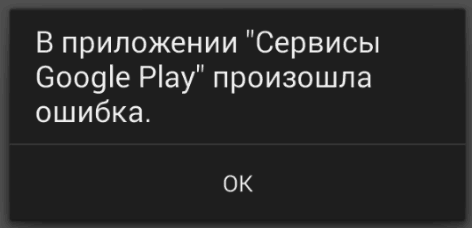
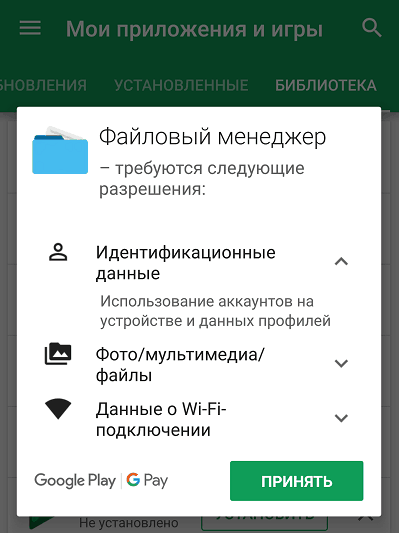
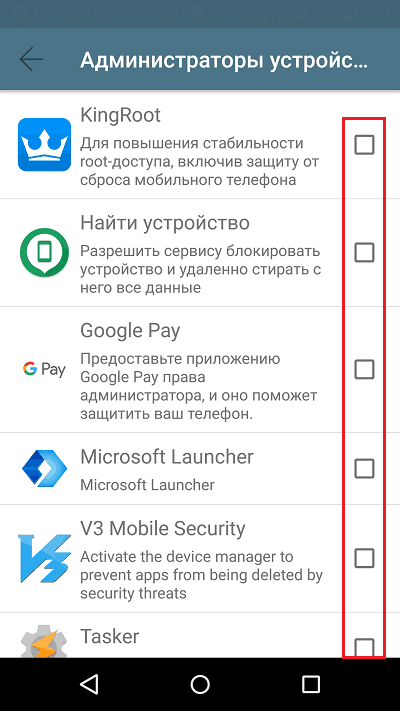


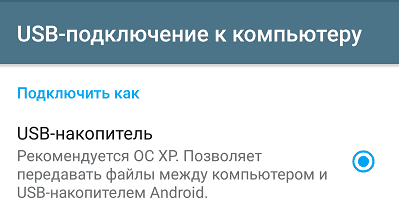
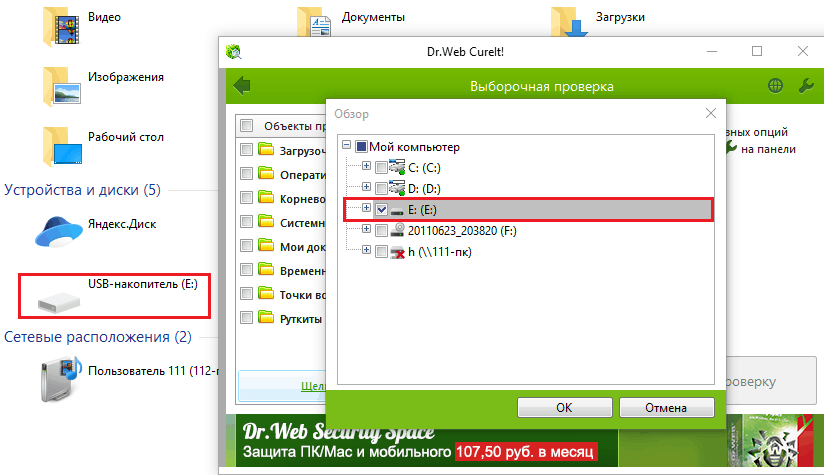 После удаления вируса обязательно смените пароли всех сетевых аккаунтов, которые вы использовали на телефоне!
После удаления вируса обязательно смените пароли всех сетевых аккаунтов, которые вы использовали на телефоне!